任务栏移动电脑底层的方法 任务栏如何才能一道电脑地步
时间:2017-07-04 来源:互联网 浏览量:
今天给大家带来任务栏移动电脑底层的方法,任务栏如何才能一道电脑地步,让您轻松解决问题。
朋友电脑出问题了,叫我去帮他,后来去了才知道他的任务栏在桌面的顶部去了,那么该如何改回来呢?具体方法如下:
1我们试着把在桌面顶部的任务栏往下拖
方法是:在任务栏空白处,按着鼠标左键,把任务栏拖到桌面底部,然后松手。
如果成功了那么直接看第四步,我们来固定它!
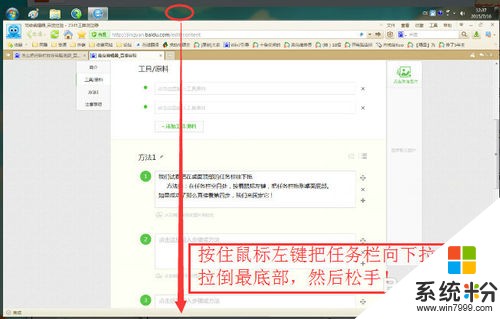 2
2如果拖不动,拖了没有反应
那么在【开始】上点击鼠标右键----属性。
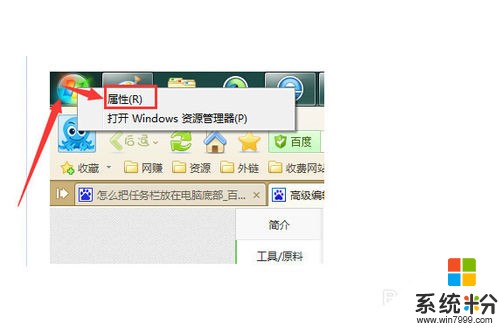 3
3然后再在开始菜单属性窗口里面
点击【任务栏】项,然后去掉【锁定任务栏】前面的勾,然后点击【确定】。
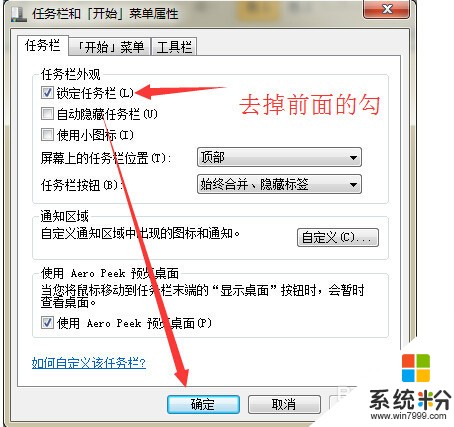 4
4做完上面的操作之后,我们再执行一次第一步
如果成功了,那么是因为之前你的任务栏被锁定的缘故,那么我们也可以按照第二和第三步的操作,那么我们可以按照第二和第三步的操作区锁定,拖下来,已经到正常位置的任务栏。
也就在【锁定任务栏】前面打勾。
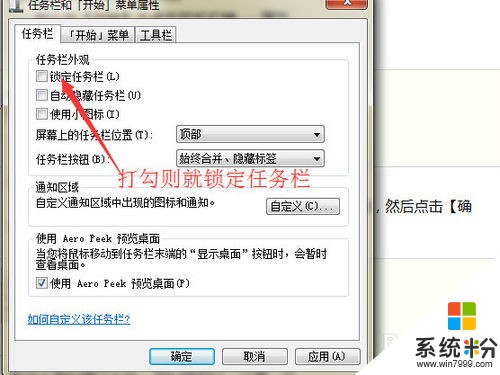
以上就是任务栏移动电脑底层的方法,任务栏如何才能一道电脑地步教程,希望本文中能帮您解决问题。
我要分享:
相关教程
- ·怎样把任务栏固定在电脑桌面底部? 把任务栏固定在电脑桌面底部的方法?
- ·如何改变电脑任务栏的存放位置 改变电脑任务栏的存放位置的步骤
- ·电脑的任务栏变宽或移位该如何恢复? 电脑的任务栏变宽或移位该恢复的方法
- ·怎么修改电脑桌面任务栏的位置修改电脑桌面任务栏的位置的方法
- ·电脑下方的任务栏变宽了怎么解决? 电脑下方的任务栏变宽了怎么处理?
- ·修改电脑任务栏位置方法 如何修改电脑任务栏位置
- ·电脑录屏怎么把声音录进去不录外音 录制视频时如何只录制主体声音
- ·为什么插上耳机没有声音呢 笔记本电脑没有声音怎么解决
- ·电脑可以用热点连吗? 电脑连接手机热点教程
- ·cpu从几代起必须要装win10 如何为六代以上CPU电脑安装操作系统
电脑软件教程推荐
- 1 电脑可以用热点连吗? 电脑连接手机热点教程
- 2 wifi连接后显示不可上网是什么原因 手机连接WiFi但无法上网怎么办
- 3 如何更改outlook数据文件位置 Outlook数据文件默认存储位置更改
- 4没装宽带用什么代替上网 不用宽带如何实现家庭无线上网
- 5苹果日历节气 苹果手机如何设置显示24节气提醒
- 6怎么把安卓手机照片导入电脑 安卓手机如何传照片到电脑
- 7只打印偶数页怎么设置 Word文档如何选择打印偶数页
- 8主机接hdmi接显示器不能显示 电脑HDMI接口连接显示器没反应
- 9led屏怎么修改文字 led显示屏文字更改方法
- 10vivoy7s录屏怎么不录外部声音 如何在录制视频时不录制周围环境的声音
电脑软件热门教程
- 1 steam检索信息发生意外错误怎么解决 steam检索信息发生意外错误的解决方法
- 2 iPhone5护眼模式如何让开启 开启iPhone5护眼模式的方法
- 3 电脑屏幕怎么设置不锁屏 怎样设置电脑不自动锁屏
- 4查看电脑系统安装时间 可利用systeminfo命令实现
- 5word文档字符底纹怎么改颜色 如何在Word中更改文字底纹的颜色
- 6如何检查自己电脑CPU是不是四核的? 检查自己电脑CPU是不是四核的方法
- 7给新手的电脑维修资料
- 8怎么解决龙之谷内存溢出的问题 龙之谷内存溢出的问题的解决方法
- 9谷歌浏览器设置书签页在新窗口打开 Chrome如何设置打开一个书签时自动在新页面打开
- 10电脑cpu查询 如何查看电脑CPU型号
最新电脑教程
- 1 电脑录屏怎么把声音录进去不录外音 录制视频时如何只录制主体声音
- 2 为什么插上耳机没有声音呢 笔记本电脑没有声音怎么解决
- 3 电脑可以用热点连吗? 电脑连接手机热点教程
- 4cpu从几代起必须要装win10 如何为六代以上CPU电脑安装操作系统
- 5yimj定时器开关怎么设置时间 时间定时器开关设置时间步骤详解
- 6电脑录制视频没有声音是怎么回事 电脑录制视频声音消失怎么解决
- 7戴尔笔记本怎么选择u盘启动 戴尔Dell笔记本电脑如何设置BIOS从U盘启动
- 8笔记本电脑使用有声音吗 笔记本电脑突然没有声音怎么回事
- 9wifi连接后显示不可上网是什么原因 手机连接WiFi但无法上网怎么办
- 10如何更改outlook数据文件位置 Outlook数据文件默认存储位置更改
